È possibile utilizzare la scorciatoia da tastiera Alt-Tab sui moderni dispositivi Windows per visualizzare e passare da una finestra del programma all'altra.
Mentre hai altre opzioni per passare ad altri programmi, Alt-Tab potrebbe essere più veloce di quelli. Uno dei motivi è che visualizza anteprime di quelle finestre aperte sul desktop in modo che l'identificazione di quella giusta possa essere più semplice.
Puoi passare a una qualsiasi delle finestre aperte usando il mouse - b
y facendo clic sulla finestra - o sulla tastiera - toccando il tasto Tab per scorrere le finestre.
L'unica altra opzione fornita è quella di chiudere qualsiasi finestra del programma aperta passando il cursore del mouse sulla rappresentazione e facendo clic sull'icona x che appare quando lo fai.
Personalizza Alt-Tab in Windows 10

Puoi personalizzare la funzione Alt-Tab in Windows in diversi modi. Si noti che ciò richiede la modifica dei valori nel registro di Windows o l'utilizzo di un programma di terze parti che offre le opzioni.
Le tre opzioni principali che hai a questo proposito sono le seguenti:
- Modifica il livello di trasparenza del bordo dell'interfaccia Alt-Tab.
- Nasconde le finestre aperte che potrebbero essere visualizzate dietro Alt-Tab.
- Abbassa lo sfondo del desktop.
Modifica il livello di trasparenza del bordo dell'interfaccia Alt-Tab
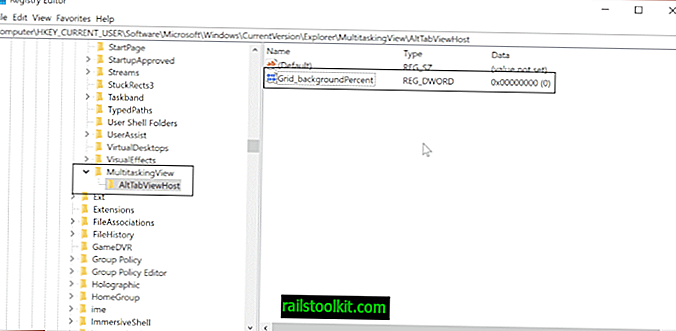
Effettuare le seguenti operazioni se si desidera modificare la trasparenza del bordo dell'interfaccia Alt-Tab .:
- Toccare il tasto Windows, digitare regedit.exe e premere il tasto Invio.
- Conferma il prompt UAC.
- Passare alla seguente chiave: HKEY_CURRENT_USER \ SOFTWARE \ Microsoft \ Windows \ CurrentVersion \ Explorer
- Fare clic con il tasto destro su Explorer e selezionare Nuovo> Chiave.
- Denominare quella chiave MultitaskingView.
- Fare clic con il tasto destro su MultitaskingView e selezionare Nuovo> Chiave.
- Denominare quella chiave AltTabViewHost.
- Fare clic con il tasto destro su AltTabViewHost e selezionare Nuovo> Valore Dword (32 bit).
- Denominare quel valore Grid_backgroundPercent.
- Imposta il valore in percentuale. 0 significa trasparenza al 100% e trasparenza al 100%.
Nasconde le finestre aperte che potrebbero essere visualizzate dietro Alt-Tab
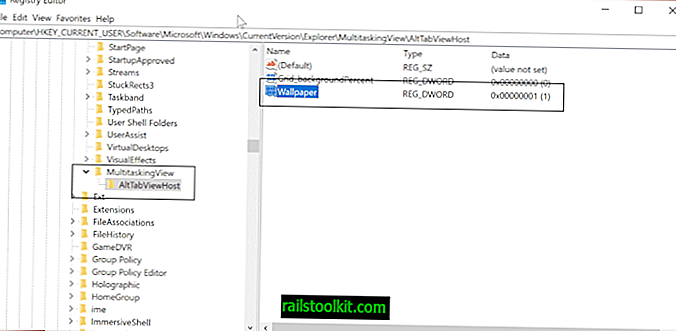
- Utilizzare le istruzioni sopra per aprire l'editor del registro.
- Vai alla chiave del Registro di sistema HKEY_CURRENT_USER \ SOFTWARE \ Microsoft \ Windows \ CurrentVersion \ Explorer \ MultitaskingView \ AltTabViewHost
- Fare clic con il tasto destro su AltTabViewHost e selezionare Nuovo> Valore Dword (32 bit).
- Denominare il valore Sfondo.
- Impostare il valore su 0 per visualizzare le finestre dietro Alt-Tab.
- Imposta il valore su 1 per nascondere le finestre dietro Alt-Tab.
Abbassa lo sfondo del desktop
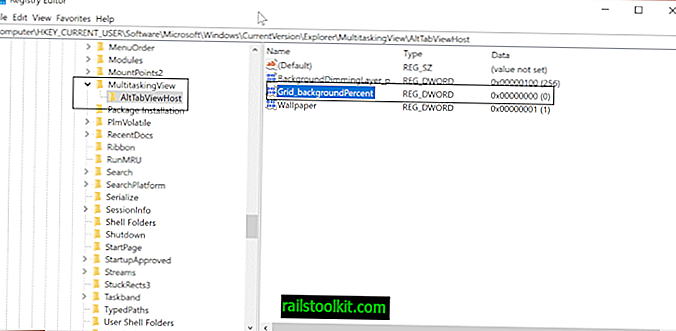
Procedere come segue per attenuare lo sfondo del desktop quando si utilizza Alt-Tab.
- Controlla le istruzioni sopra per aprire l'Editor del Registro di sistema.
- Vai alla chiave: HKEY_CURRENT_USER \ SOFTWARE \ Microsoft \ Windows \ CurrentVersion \ Explorer \ MultitaskingView \ AltTabViewHost
- Fare clic con il tasto destro su AltTabViewHost e selezionare Nuovo> Valore Dword (32 bit).
- Denominalo BackgroundDimmingLayer_percent.
- Impostare il valore in percentuale, 100% è oscuramento completo.
Utilizzare AltPlusTab per Windows
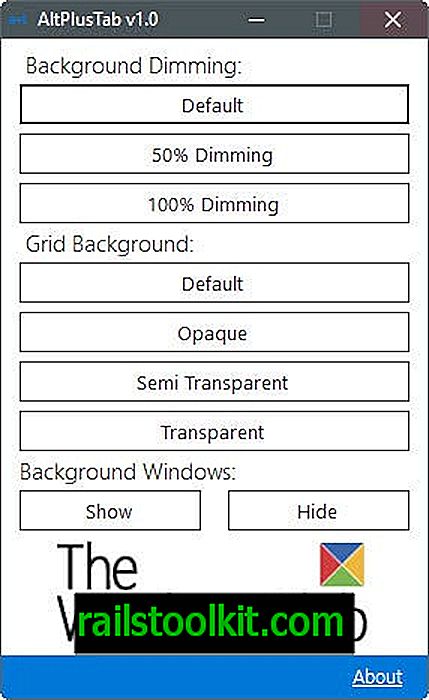
Se non ti piace modificare il registro o preferisci una soluzione rapida, puoi utilizzare il programma AltPlusTab gratuito per Windows. Supporta tutte e tre le funzioni sopra descritte, ma è meno flessibile quando si tratta di valori che è possibile impostare.
Tuttavia, offre una soluzione rapida per modificare la trasparenza Alt-Tab e il comportamento in background.
Come sarà se abiliti tutte e tre le funzionalità? Potrebbe assomigliare a questo
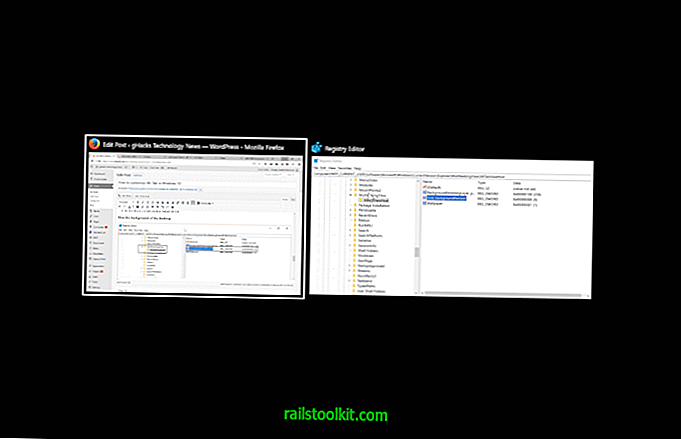
Ho creato uno script del Registro di sistema che puoi eseguire per apportare le modifiche con un solo doppio clic. Puoi scaricare lo script con un clic sul seguente link: alt-tab-registry.zip
Assicurati di modificare i valori nel file di registro utilizzando un editor di testo semplice come Blocco note prima di eseguirlo.
Ecco lo script completo:
Editor del registro di Windows Versione 5.00
; Imposta la trasparenza dell'interfaccia Alt-Tab tra 00000000 (trasparenza completa) e 000000100 (nessuna trasparenza)
[HKEY_CURRENT_USER \ SOFTWARE \ Microsoft \ Windows \ CurrentVersion \ Explorer \ MultitaskingView \ AltTabViewHost]
"Grid_backgroundPercent" = dword: 00000100
; Imposta se visualizzare le finestre dietro l'interfaccia Alt-Tab. 00000000 è no, 00000001 è sì
[HKEY_CURRENT_USER \ SOFTWARE \ Microsoft \ Windows \ CurrentVersion \ Explorer \ MultitaskingView \ AltTabViewHost]
"Wallpaper" = dword: 00000001
; Imposta la percentuale di attenuazione dello sfondo, 00000000 non oscura, 00000100 è attenuato
[HKEY_CURRENT_USER \ SOFTWARE \ Microsoft \ Windows \ CurrentVersion \ Explorer \ MultitaskingView \ AltTabViewHost]
"BackgroundDimmingLayer_percent" = dword: 000000100
Ora tu : come passare da una finestra all'altra in Windows? (grazie Deskmodder)














